如何安装VMware player虚拟机教程 超级详细
1、vmware player是一款免费软件,所以咱们在官网下载,如果你的系统是64位的可以选择最新版的7.0,如果是32位的就选择6.0,这两个版本现在都是中文版(呵呵 在中国)
7.0官网下载地址:https://my.vmware.com/web/vmware/free#desktop_end_user_computing/vmware_player/7_0|PLAYER-700|product_downloads
6.0官网下载地址:https://my.vmware.com/web/vmware/free#desktop_end_user_computing/vmware_player/6_0|PLAYER-604|product_downloads
我的系统是win7。。32位 6.0完美运行
安装就很简单了,这里就不说了,下面介绍下如何利用vmware player建虚拟机

2、打开vmware player,点击新建虚拟机
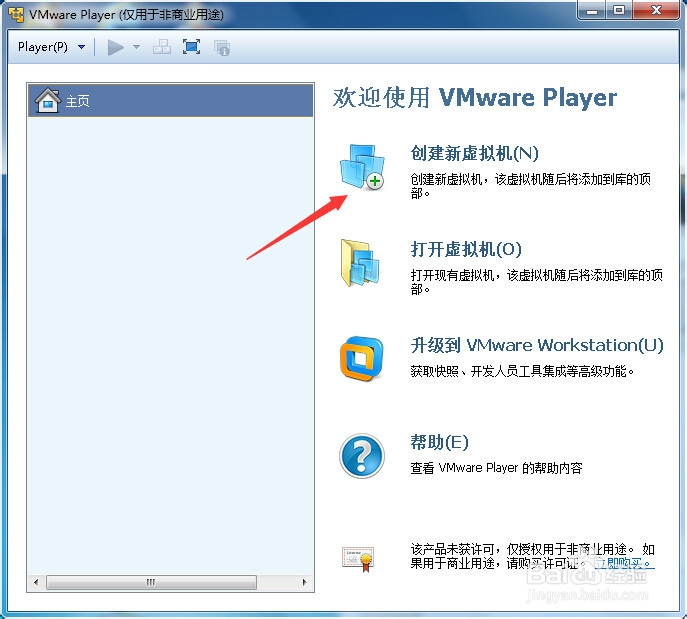
3、选择稍后选择安装系统
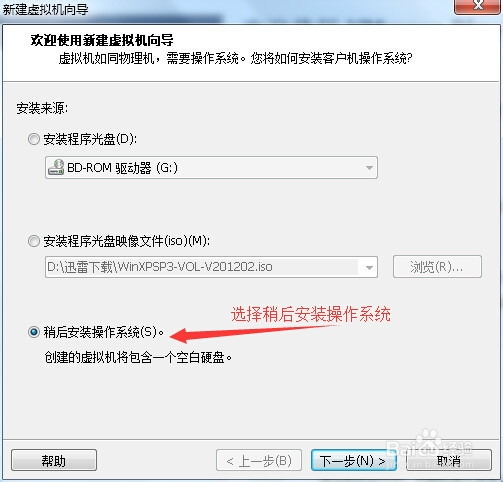
4、选择你要安装的操作系统类型

5、设置磁盘空间

6
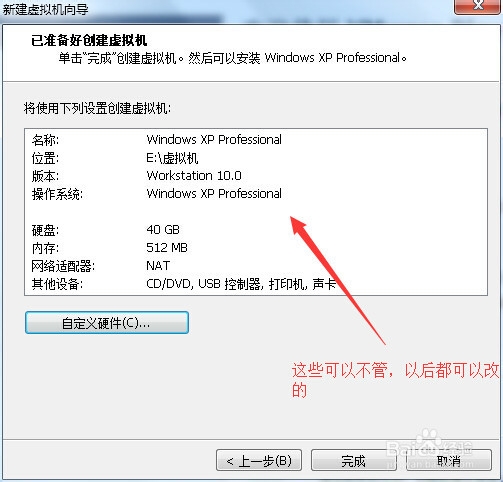
7、创建虚拟机之后,单击选择刚创建的虚拟机,编辑虚拟机设置,这里先不要播放虚拟机

8、进入虚拟机设置之后,单击CD/DVD选项,选择你的操作系统(如图)
这里要详细说下,操作系统一定要下载xp安装版(现在网上好多都是ghost镜像,这是用不了的 当然高手另算),大家可以百度一下,这里我给大家推荐一个很纯净的xp安装版
thunder://QUFodHRwOi8veHA2Lnl5eHQuY29tLzIwMTIwMi9XaW5YUFNQMy1WT0wtVjIwMTIwMi5pc29aWg==
许多朋友反映上面的迅雷链接有时候打不开 下载不了 我把文件上传到了百度云需要的朋友自己选择合适的下载线路
http://pan.baidu.com/s/1sjFkiuh
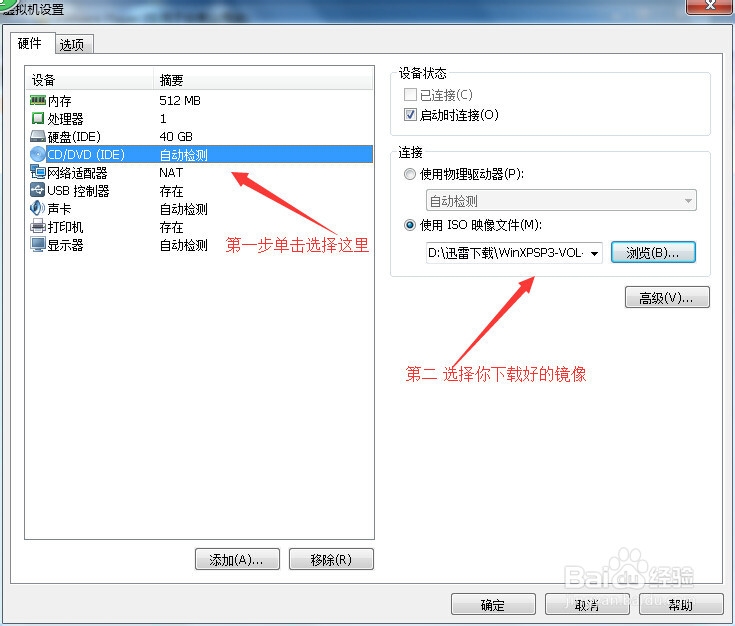
9、设置好之后 播放虚拟机(下面是针对我这个操作系统,大部分都类似)

10、进入系统安装界面
选择安装xp,这时候鼠标有抖动,一定要稳重操作,不要急··
(注意看你的操作是否是在虚拟机之内,ctrl+G是锁定在虚拟机里操作,ctrl+alt是切换出来)
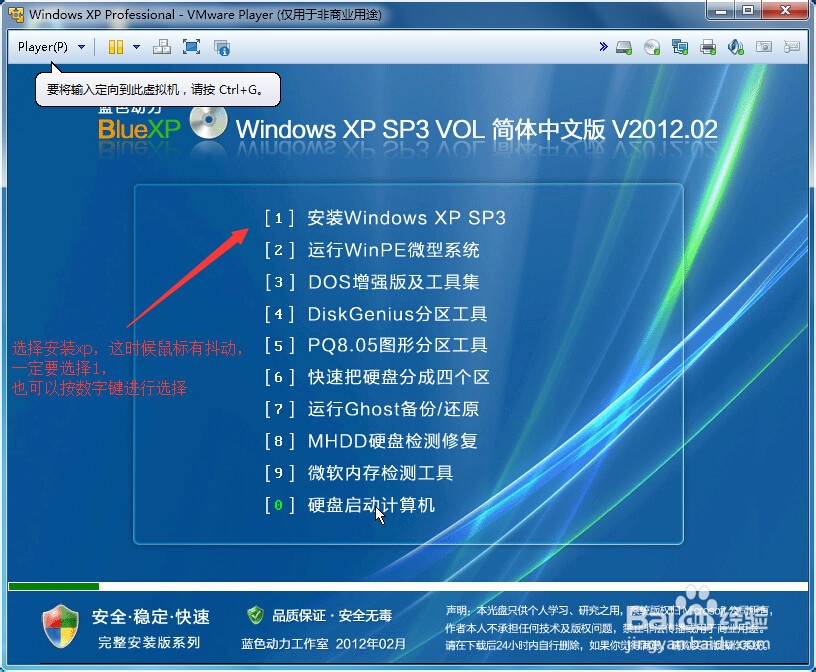
11、看图

12、看图
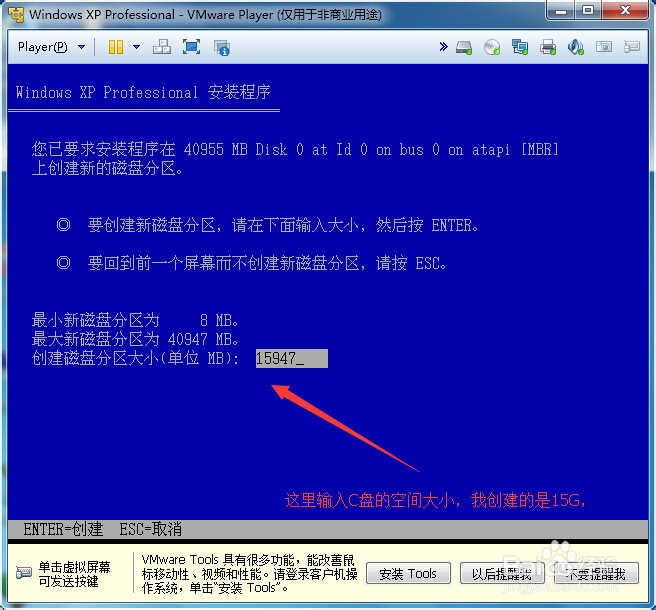
13、看图

14、看图
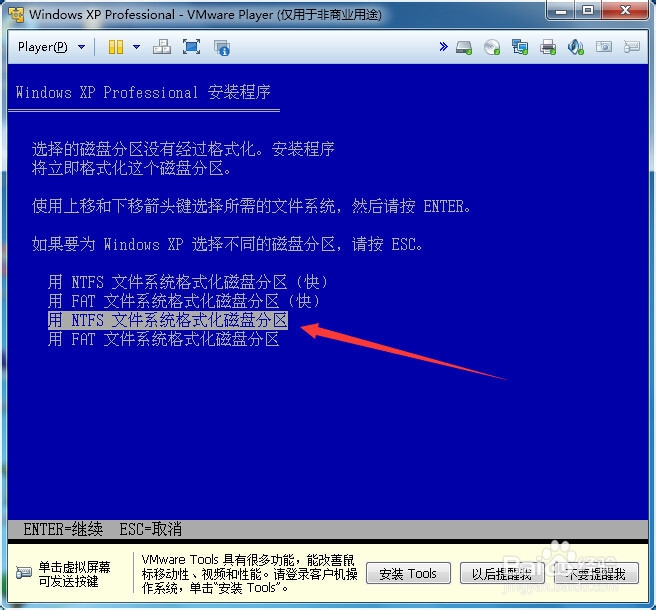
15、下面就不需要操作了

16、这里就慢慢等待,大概半个多小时吧
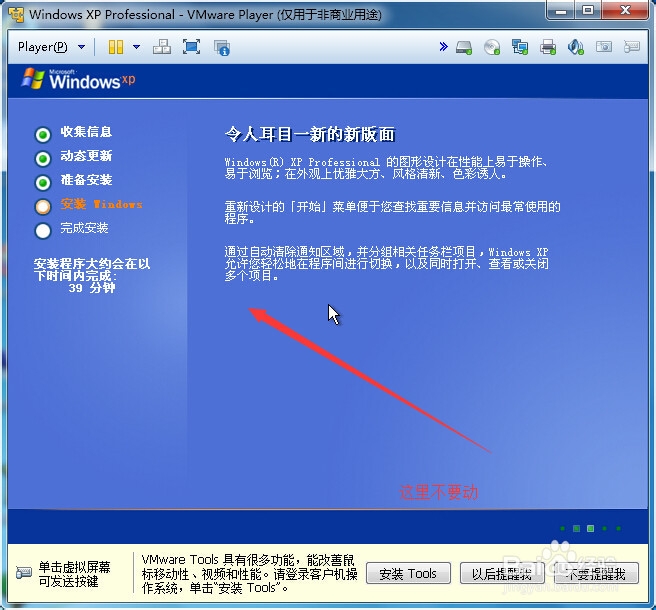
17、这就是刚刚创建的虚拟机了,大家一定要安装vmware tools,才能在本机和虚拟机直接复制粘贴(怎么安装,虚拟机有提示的)
进去之后只有一个c盘,大家自己再建一个d盘就行了(好多朋友不知如何创建d盘 我已经另外写了经验 大家可以参考 当然也可以百度一下)
